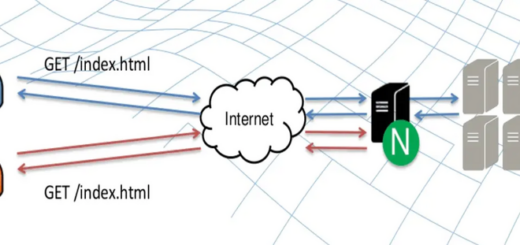Google Sheet – Hướng dẫn chuyển đổi số thành chữ tiện lợi
Google Sheet - Hướng dẫn chuyển đổi số thành chữ tiện lợi
Khi muốn tính tiền và không muốn nhầm lẫn và thiếu chuyên nghiệp, công cụ này giúp chuyển đổi nhanh chóng, đơn giản, dễ dàng cho tất cả mọi người.
Sử dụng Google Apps Script (tạo hàm tự viết)
Bạn có thể tự tạo một hàm tùy chỉnh để chuyển số thành chữ tiếng Việt. Dưới đây là hướng dẫn:
🔧 Bước 1: Mở trình chỉnh sửa Apps Script
Trên Google Sheets, vào menu: Extensions (Tiện ích) → Apps Script
🔧 Bước 2: Dán đoạn mã sau:
function DOC_SO_THANH_CHU(number) {
var ChuSo = ["không", "một", "hai", "ba", "bốn", "năm", "sáu", "bảy", "tám", "chín"];
var Tien = ["", "nghìn", "triệu", "tỷ", "nghìn tỷ", "triệu tỷ"];
function DocSo3ChuSo(baso) {
var tram = Math.floor(baso / 100);
var chuc = Math.floor((baso % 100) / 10);
var donvi = baso % 10;
var KetQua = "";
if (tram != 0) {
KetQua += ChuSo[tram] + " trăm ";
if ((chuc == 0) && (donvi != 0)) KetQua += "linh ";
}
if ((chuc != 0) && (chuc != 1)) {
KetQua += ChuSo[chuc] + " mươi";
if (donvi == 1) KetQua += " mốt";
else if (donvi == 5) KetQua += " lăm";
else if (donvi != 0) KetQua += " " + ChuSo[donvi];
} else if (chuc == 1) {
KetQua += " mười";
if (donvi != 0) KetQua += " " + ChuSo[donvi];
} else if ((chuc == 0) && (donvi != 0)) {
KetQua += ChuSo[donvi];
}
return KetQua.trim();
}
function DocTienBangChu(SoTien) {
var lan = 0, i = 0;
var so = Math.round(SoTien);
var KetQua = "", tmp = "";
var ViTri = [];
if (so <= 0) return "Không đồng";
while (so > 0) {
ViTri[i] = so % 1000;
so = Math.floor(so / 1000);
i++;
}
var parts = [];
for (var j = i - 1; j >= 0; j--) {
if (ViTri[j] > 0) {
tmp = DocSo3ChuSo(ViTri[j]);
parts.push(tmp + " " + Tien[j]);
}
}
KetQua = parts.join(", ");
KetQua = KetQua.charAt(0).toUpperCase() + KetQua.slice(1);
return KetQua + " đồng";
}
return DocTienBangChu(number);
}
Kết quả
Nếu bạn không thấy mục Extension – tiện ích mở rộng trong Google Sheet thì làm như sau
🎯 1. Bạn đang dùng Google Sheets trên điện thoại (app di động)?
👉 Giải thích: Ứng dụng Google Sheets trên điện thoại không hỗ trợ Apps Script.
🔧 Cách khắc phục: Hãy mở Google Sheets trên máy tính (qua trình duyệt như Chrome, Firefox...).
🎯 2. Bạn đang dùng tài khoản Google Workspace (trường học/công ty)?
👉 Giải thích: Một số tài khoản tổ chức có thể bị quản trị viên chặn quyền truy cập Apps Script.
🔧 Cách kiểm tra: Thử mở cùng file đó bằng tài khoản Google cá nhân (Gmail).
🎯 3. Bạn đang dùng giao diện Google Sheets đơn giản hoặc ở chế độ xem?
👉 Giải thích: Nếu bạn chỉ có quyền "Xem" hoặc đang dùng phiên bản rút gọn của Sheets, mục Tiện ích sẽ không hiện.
🔧 Cách khắc phục:
Hãy chắc chắn bạn có quyền chỉnh sửa file (File > Kiểm tra quyền).
Đảm bảo đang dùng giao diện đầy đủ của Google Sheets trên trình duyệt.
✅ 1. Bạn đang dùng file Excel mở bằng Google Sheets
Khi bạn mở file Excel (.xlsx) bằng Google Sheets, một số tính năng sẽ bị ẩn đi, bao gồm cả Apps Script.
🔧 Cách khắc phục:
Vào menu File > Save as Google Sheets (hoặc "Lưu thành Google Sheets").
Sau khi lưu lại thành định dạng Google Sheets (đuôi .gsheet), menu Extensions/Tiện ích sẽ xuất hiện.
✅ 2. File này bạn không có quyền chỉnh sửa (chỉ xem hoặc comment)
Nếu bạn không có quyền chỉnh sửa, Google sẽ ẩn một số tính năng nâng cao.
🔧 Cách kiểm tra:
Vào File > Share > Manage access để xem bạn có quyền chỉnh sửa không.
Nếu không, hãy yêu cầu chủ file cấp quyền Editor (Người chỉnh sửa).
✅ Sau khi chuyển sang định dạng Google Sheets:
Bạn sẽ thấy menu có dạng:
mathematica
Sao chépChỉnh sửa
File Edit View Insert Format Data Tools Extensions Help
Lúc đó, vào:
Extensions > Apps Script để dán đoạn mã chuyển số thành chữ như mình hướng dẫn ban đầu.